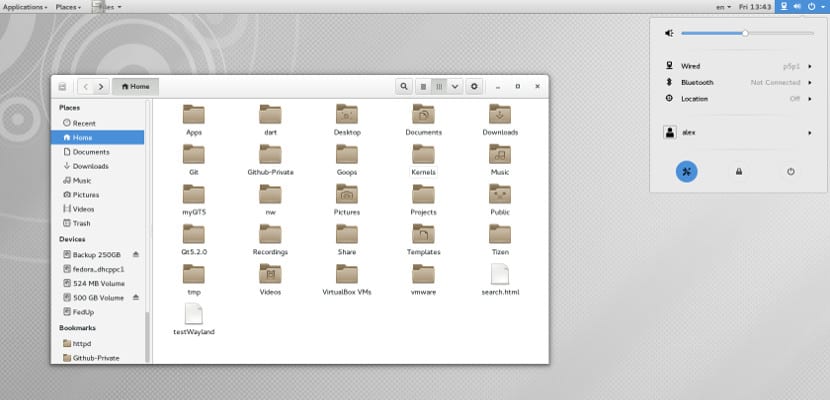
Mit dem Einführung Für Gnome 3 haben sich viele Benutzer beschwert und nach einem Weg zurück zum alten Desktop gefragt. Obwohl ein Schreibtisch erstellt wurde Ex-Prozess Dies verwandelt Gnome 3 in Gnome 2 oder Gnome Classic. Es gibt aber auch andere Alternativen, andere Licht- und Lichtalternativen So verwandeln Sie unseren Lubuntu lxde-Desktop in Gnome Classic.
An sich ändert diese Transformation den Betrieb von Lubuntu nicht wesentlich, verleiht ihm jedoch das Aussehen von Gnome Classic, was an sich die meisten Benutzer verlangen. Also machen wir uns an die Arbeit, wir fangen an.
Zuerst klicken wir mit der rechten Maustaste auf das untere Feld und gehen zu «Panel-Konfiguration«, Dort markieren wir die obere oder höhere Position, die das Panel wie im Gnome Classic in den oberen Bereich bringt. Dann gehen wir zur Registerkarte Panel Applets und suchen nach der Option «Minimieren Sie alle Windows»Mit dieser Option können wir geöffnete und / oder minimierte Fenster im Bedienfeld anzeigen, was sich im alten Gnom im unteren Bedienfeld befand.
Mit den Lubuntu-Panels können wir ein Gnome Classic-Erscheinungsbild erzielen
Nach dem Entfernen stellen wir sicher, dass nach "Menü" und "Abstandhalter" die gewünschten Zugriffe angezeigt werden. Sie können die vorhandenen beibehalten, dh auf den Dateimanager und den Navigator zugreifen, oder die gewünschten festlegen, einschließlich der Ordneroption "Eigene Dateien". Sobald dies konfiguriert ist, haben wir den oberen Teil an Ort und Stelle, jetzt gehen wir zum unteren Teil.
Sobald wir alles akzeptiert haben, klicken wir erneut mit der rechten Maustaste auf das obere Feld und wählen diesmal die Option »Neues Feld erstellen» oder «Panel hinzufügen». Sobald wir es erstellt haben, platzieren wir es auf die gleiche Weise wie unten platziert am unteren Rand das Panel oben, außer dass wir diesmal "unten" oder "unten" auswählen. Bei den Anwendungen, die wir in diesem Bereich belassen, handelt es sich um die Anwendungen »Alle Fenster minimieren“, "Pager", "Papierkorb" oder "Papierkorb". Damit haben wir das gewünschte Erscheinungsbild des alten Gnome Classic, das einzige, was wir nicht benötigen, um ein Add-On zu installieren oder unseren Desktop zu ändern.